8.10 业务管理
-
8.10 业务管理
在这里,你可以对企业的客户、日程、项目等业务进行管理。所有的业务模块都支持自定义表单管理,下面介绍一些在新建表单时各个栏位类型的使用规则。
1)、栏位使用规则:
红圈通目前默认有17个栏位:
a)、文本:即输入文字栏位,可选择「单行文本」或「多行文本」。
b)、数值:输入数值栏位,例如金额、重量等,输入数值「单位」,设置「小数位数」。
c)、单选选项:依次设置好每个选项的内容即可。适用于有固定选择范围的栏位,例如客户类型。
d)、多选选项:设置规则与单选选项一致。
e)、时间:适用于需要填写时间内容的业务模板,例如拜访模板、日志模板等。你可以选择日期、日期和时间、月份、年份任意一种时间类型。
f)、照片:适用于需要拍照的业务模板,例如请假、拜访汇报等。你可以选择「拍照,仅支持现场拍照」或「拍照和从手机相册选取」。同时,还可以设置照片数量和是否开启水印。
g)、产品:默认关联企业的产品信息。
h)、客户:可以在执行工作中进行关联的选项。
i)、员工:可以选择「所在部门内的员工」,即可以选择此表单成员所在部门含下级的任意成员,也可以选择「全企业的员工」,即可以选择全企业成员中的任意一个员工,根据企业需求,可以进行具体设置。 需要注意的是,这两个选择范围均受到使用此表单成员的通讯录查看范围的限制。此栏位默认为多选,也可以关闭设置为单选。
j)、定位:这个栏位就是要求在进行表单提交时,需要采集该员工的当前定位地点信息。在拜访汇报的模板中本身强制要求提交定位,所以在自定义配置拜访汇报模板时不需要再重复添加定位栏位。
k)、项目:可以在执行工作中进行关联的选项。
l)、客户联系人:可以在执行工作中进行关联的选项。
m)、电话:添加此栏位后会在详情页中看到电话的图标,并可直接拨打电话号码。
n)、邮箱:添加此栏位后会在详情页中看到邮箱的图标,并可直接发送邮件。
o)、计算栏位:此栏位适用于对订单、耗材等需要对单价和数量进行简单计算的表单中,所以,在使用时需要至少创建一个数值栏位进行运算。
p)、附件:添加附件栏位。
q)、地址:手动输入地址栏位。
以上栏位均可设置为「必填项」。
在设置模板时,也可以通过「添加组」的方式编辑模板。
2)、客户管理
a)、批量导入客户
批量导入客户需要在电脑端进行。
操作方式:进入客户端点击“客户”,鼠标滑动至“添加”入口,选择“导入”按钮,最后复制或输入数据至导入窗内。
b)、客户分类
用于设置客户的类型标签,在这里你可以添加和修改分类类型。
c)、添加分类
企业管理员进入「企业设置-客户管理-客户分类」页面,点击页面底部的「添加分类」,输入分类名称,点击保存既可。
d)、删除分类
如果需要删除已有分类类别,点击类别名称前的「删除」按钮既可。
注意,被占用的分类类型是不能被删除的,如果一定要删除这个类别,则需要先将此类型的客户分配到其他类别中。
e)、重命名分类名称
企业管理员进入到客户分类页面,点击分类名称既可进行重命名。
对于客户分类可以设置是否为必填项。
3)、客户栏位
所谓客户栏位即为在新增客户时需要填写基本信息内容。
红圈通默认「客户名称」、「地址」为必填项,必填栏位不可修改。如果在「客户分类」中打开了「必填项」开关,则客户分类栏位也默认为必填项,不可修改。
a)、新增栏位
企业管理员进入「编辑客户模板」页面,点击下方的「添加栏位」按钮,选择栏位类型,即可「编辑栏位」。
目前,红圈通有默认15中栏位,基本可以满足客户管理的需求。
b)、删除栏位
点击栏位名称前的「删除」按钮,即可删除。
c)、栏位名称重命名
在「编辑客户模板」页面中,点击栏位名称,即可修改。
编辑栏位完成后,支持预览。
4)、联系人栏位
自定义客户联系人栏位。红圈通默认客户联系人栏位为「姓名」、「电话」。如果你还想录入更多信息,可在此添加栏位。
a)、添加栏位
企业管理员进入「编辑联系人模板」,点击下方「添加栏位」,选择栏位类型,即可「编辑栏位」,编辑完成保存即可。
b)、删除栏位
点击栏位名称前的「删除」按钮,即可删除。
c)、栏位名称重命名
在「编辑联系人模板」页面中,点击栏位名称,即可修改。
编辑栏位完成后,支持预览。
5)、防撞单
企业管理员进入「客户管理设置」页面,可以自由控制防撞单功能的开启与关闭。该功能开启后,则不允许不同客户下有电话号码相同的联系人。
6)、日程管理
a)、管理日程设置
日程类型管理
日程包括拜访、任务、会议、培训。企业管理员可以在此四类日程进行设置。
1、拜访
a.栏位设置
你可以对新建或编辑日程时默认显示的栏位和必填项进行设置。红圈通默认显示的客户栏位包括:客户、客户联系人、执行人、起止时间,其中客户联系人非必填项,其他三项为必填项。
其他栏位,你可以选择是否显示在日程汇报中。对于需要显示的栏位,进行勾选即可。在新建或编辑日程时,会隐藏不默认显示的栏位,以简化需要填写的内容。你可以点击「显示其余栏位」按钮,将隐藏栏位显示出来。
b.指定工作汇报内容
如果你需要规范员工在执行拜访需要汇报的内容,可以在此指定。可以指定「选择日程汇报模板」或「选择插件」。
c.工作要求
可以填写对拜访汇报的具体要求,填写后,员工正在执行日程时,会在汇报页面查看此要求。
d.记录拜访起止位置和时间
打开时,系统会要求执行人记录拜访开始和结束时的位置和时间,并据此计算出拜访时长。
e.记录每个部分汇报的位置
打开时,系统会要求拜访日程的执行人在开始拜访汇报时进行定位。
f.可选地点范围:手机定位点周围
当日程要求执行人定位时,此设置限定了执行人可以选择以其手机定位点为中心,多大范围内的地点。
设置完成后,点击「保存」。
2、任务&会议&培训
任务、会议和培训的设置管理和拜访的设置管理相同,具体可参照第一点「拜访」。
汇报模板管理
对拜访、任务、会议和培训的汇报,可以自定义设置汇报模板,在「新建模板」时,可以选择系统默认模板,也可以自定义「新建模板」。
操作方式:选择模板类型-添加栏位-模板命名-选择模板图标-添加模板描述-选择使用范围-保存。
项目的自定义栏位。添加栏位的方式不再多说,可参考开头栏位使用规则部分。
产品管理
产品的分类管理。在此你可以管理产品的分类和自定义产品和规格栏位。
1、 添加产品&添加分类
企业管理员进入「企业设置-产品管理-产品分类管理」页面,可在这里添加产品或分类。
2、编辑产品&删除产品
企业管理员进入到产品详情页,既可以对当前产品进行编辑或删除的操作。
3、重新分类
企业管理员可以在产品详情页中修改产品的归属类别。
4、产品栏位配置
企业管理员进入到「企业设置-产品管理-产品栏位配置」页面,即可对编辑产品栏位。
审批管理
请假、出差等自定义表单管理。
红圈通有默认的审批模板,如果企业有特殊需求可以在审批管理中自定义审批表单。
1、新建审批模板
操作方式:新建模板-添加栏位-模板命名-选择模板图标-添加模板描述-添加审批人-抄送人-选择使用范围-选择是否显示在执行工作中-保存。
注:
A.设定审批人后,员工仅可以按设定流程发起审批,若未设置审批人,员工可自由选择审批人。同样的,设定抄送人后,新审批会自动发送给抄送人。
B.自定义配置的审批表单不会关联到考勤统计报表中,所以,尽量使用红圈通自带的审批表单,如有需要,可在已有的模板中添加栏位,以保证考勤数据在报表中联动。
2、编辑审批模板
若需要编辑已有表单,点击表单名称进入到表单详情页面,既可以进行「编辑模板」、「编辑栏位」、或「复用模板」的操作。
日志管理
日报、周报等自定义表单管理。
使用方法与审批管理相同,不再赘述。
企业应用
你可以为在「我的」功能页面中添加H5链接、应用等。
企业管理员进入到「企业应用」页面,选择「添加应用」,既可以「创建企业应用」。
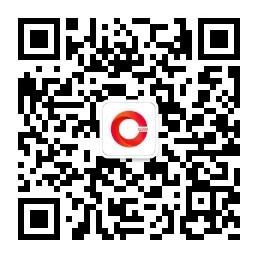

 京公网安备 11010802037035号
京公网安备 11010802037035号